Reklāma
Neviena operētājsistēma nav perfekta. Pat ja tā būtu, iespējams, būtu problēmas ar draiveriem un lietotnēm. Linux nav izņēmums. Neskatoties uz to, ka tā ir stabilāka nekā Windows (daudzos gadījumos ne visi!), Iespējams, pienāks laiks, kad jums būs jārestartē Linux dators. Tas varētu būt tāpēc, ka kaut kas nedarbojas. Alternatīvi jūs varētu būt savienots ar attālo datoru caur SSH Kā attālināti pārvaldīt Linux serveri, izmantojot SSHSSH ir ļoti funkcionāls, tāpēc tas ir paredzēts attālā servera pārvaldībai. Uzziniet, kā attālināti pārvaldīt Linux serveri, izmantojot SSH, sākot ar savienojumu, līdz programmatūras instalēšanai un failu pārsūtīšanai. Lasīt vairāk vai serveri un vēlaties, lai tas tiktu pilnībā restartēts vai pilnībā izslēgts.
Bet kā jūs to varētu izdarīt? Ir pieejamas vairākas komandas, lai, izmantojot komandrindu, izslēgtu vai restartētu (vai atsākotu) Linux datoru.
Apskatīsim tos pēc kārtas un izpētīsim, kā un kad šīs komandas jāizmanto.
1. Izslēgt
Ja esat pabeidzis darbu ar savu Linux lodziņu, risinājums vienkārši to izslēgt ir izmantot izslēgšanas norādījumus, kas tiek nosūtīti caur SSH (ja esat
izmantojot Windows datoru, jums ir vairāki SSH rīki 4 vienkārši veidi, kā izmantot SSH operētājsistēmā WindowsSSH ir de facto risinājums drošai piekļuvei attālinātiem termināļiem Linux un citās UNIX līdzīgās sistēmās. Ja jums ir attāls SSH serveris, kuram vēlaties piekļūt, jums būs jālejupielādē SSH klients ... Lasīt vairāk izvēlēties no). To var izmantot, lai vai nu neatgriezeniski izslēgtu datoru (līdz brīdim, kad nolemjat to atsāknēt), vai arī lai restartētu. Komandas sintakse ir:izslēgšana [opcija] [laiks] [ziņojums]Piemēram, lai nekavējoties izslēgtu datoru, izmantojiet:
shutdown-h tagad
Šeit, -h nozīmē apturēt, kamēr tagad skaidri nozīmē, ka instrukcija jāveic nekavējoties. Var izmantot dažādus kavējumus. Piemēram, jūs varētu izmantot +5 tā vietā dators liks izpildīt izslēgšanas procedūru piecu minūšu laikā.
Ja vēlaties iekļaut ziņojumu, tas tiks parādīts visiem reģistrētajiem lietotājiem:
shutdown -h +5 "Serveris tiek izslēgts, lūdzu, saglabājiet darbu un piesakieties."Atcerieties, ka pilnu komandu slēdžu sarakstu var atrast, ievadot:
[komanda] - palīdzēt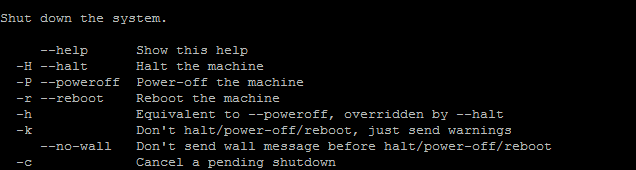
Restartējiet ar -r
Alternatīva iespēja ir izmantot -r komanda restartēt datoru. Tas tiek izmantots -h, tāpēc, lai restartētu datoru vai serveri, jūs varētu izmantot:
shutdown -r +5 "Pēc piecām minūtēm serveris tiek restartēts, lūdzu, saglabājiet darbu un piesakieties."Jebkuru ieplānotu izslēgšanu vai restartēšanu var atcelt, ievadot -c atcelt komandu:
izslēgšana -c2. Atsāknēšana
Tā kā izslēgšanas komandā ir restartēšanas opcija, nevajadzētu būt pārsteigumam, uzzinot, ka reboot komandai ir izslēgšanas opcija.
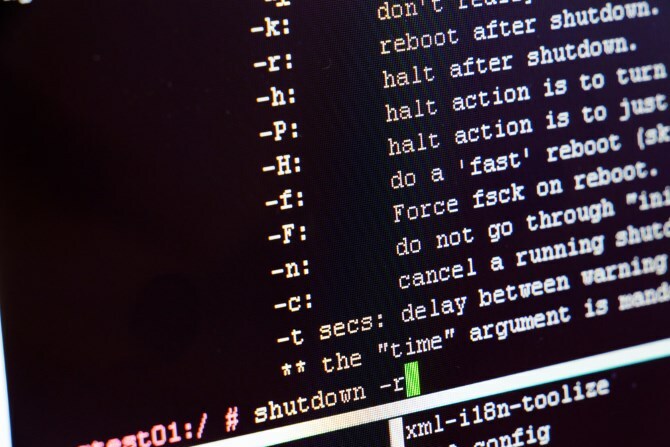
Standarta reboot komanda ir:
atsāknēšanaTas liks datoram sevi izslēgt un atkal ieslēgt. Tomēr, ja vēlaties ierīci izslēgt, -p slēdzis darbosies:
reboot -pVēl viena iespēja ir piespiest atsāknēšanu. Tas var būt noderīgi, ja kāda lietotne vai pakalpojums karājas un ātri jārestartē:
atsāknēšana -fTas piespiedu kārtā pārstartē jūsu Linux lodziņu.
3. Apturēt
Mēs jau esam redzējuši -h pārslēdziet augstāk, bet apturēšanu var izmantot kā komandu atsevišķi. Tas novedīs pie datora tūlītēja izslēgšanas ar vienkāršu četru burtu vārdu:
apturēt-f slēdzi var izmantot arī ar apturēšanu, taču rezultāti ir nekonsekventi un var izraisīt sistēmas stabilitātes problēmas.
4. Izslēgt
Jūs varētu dot priekšroku izslēgt komanda. Tas notiek tieši tāpat kā apturēšana, izņemot to, ka ierakstīšana prasa divreiz ilgāk.
Tomēr, kā arī izmantojot -f Lai piespiestu izslēgšanu, varat arī izmantot -w pārslēgties, lai pieteiktos uz sistēmas atsāknēšanas zvanu /var/log/wtmp. Tas ir potenciāli noderīgs atkļūdošanas rīks –Verbās, kas var palīdzēt ar izslēgšanu saistītām problēmām.
poweroff - pārmērīga5. Avārijas risinājums: REISUB
Visas iepriekš minētās komandas var izmantot situācijās, kad sistēma darbojas bez jebkādām problēmām. Bet ko darīt, ja tas avarē? Ko darīt, ja dators vai serveris karājas un to nevar pārstartēt pieņemamā veidā?
Tad atbilde ir tastatūras kombinācija. Ja esat pārgājis no Windows, jūs droši vien to zināt Ctrl + Alt + Del parāda izvēlni ar Izslēgt kā opcija. Ja ierīce tiek turēta ilgāk, mašīna automātiski izslēgsies. Tikmēr Mac datorā jūs vienkārši turētu nospiestu barošanas pogu (opcija, kas darbojas arī ar Windows aparatūru).

Linux operētājsistēmā ir tastatūras kombinācija Alt + drukas ekrāns + B pārstartēt. Tomēr, ja tas nedarbojas vai rodas sarežģītāka problēma, varat mainīt kombināciju, izmantojot ne vairāk kā sešus taustiņus.
To sauc par REISUB šāda piespiedu saīsinājuma dēļ:
- unRaw - pārņem tastatūras kontroli no X displeja servera.
- tErminate - nosūta signālu SIGTERM visiem procesiem, lai pārtrauktu graciozi.
- kEsll - tāpat kā iepriekš, bet SIGKILL signāls, kas liek nekavējoties pārtraukt procesus.
- Sync - izskalo datus diskā.
- Unmount - tas atjauno visas failu sistēmas tikai lasāmā stāvoklī.
- reBgaidīšana - kā jūs varētu gaidīt.
Lai veiktu šo darbu, jums vajadzētu turēt Alt + drukas ekrāns, tad R E I S U B taustiņi šādā secībā. Starp katru taustiņa nospiešanu atstājiet sekundi vai divas. Ņemiet vērā, ka šī metode parasti nedarbojas mašīnās ar ARM arhitektūru (piemēram, Aveņu Pi Aveņu Pi - kredītkartes izmēra ARM dators - jums tikai par 25 USDKaut kas liels ir pagatavots universitātes pilsētā Kembridžā, Lielbritānijā. Pēdējo gadu akadēmiķu, uzņēmēju, pasniedzēju un programmētāju komanda patiešām ir veikusi galīgos grozījumus ļoti aizraujošā projektā ... Lasīt vairāk ).
Palīdzība, es nejauši izslēdzu savu Linux datoru vai serveri!
Mēs esam redzējuši, kā atcelt izslēgšanas vai restartēšanas komandu. Tomēr ir viegli atrast sev iniciējošu izslēgšanas komandu, kad darbojas svarīgs process - īpaši attālajā serverī. Apkārt tam ir jāuzstāda molly-guard, kas var ignorēt izslēgšanu, pārbaudot noteiktus parametrus.
Piemēram, ir skripts, kas pārbauda SSH sesijas (kas atšķiras no FTP Kas ir SSH un kā tas atšķiras no FTP [skaidrojums tehnoloģijai] Lasīt vairāk ). Ja sūtāt atkārtotas sāknēšanas, apturēšanas, izslēgšanas vai izslēgšanas komandu, molly-guard prasīs tā resursdatora vārdu, kuru plānojat aizvērt.

Lai to izmantotu, terminālī uzstādiet molly-guard:
sudo apt-get instalēt Molly-guardTā kā molly-guard darbojas fonā, tas uztvers tādu komandu kā izslēgt un ziņot, ka ir atklāta SSH sesija. Pēc tam jums ir jāizvēlas ievadīt servera resursdatora nosaukumu, lai apstiprinātu izslēgšanu vai nospiestu Ctrl + C atcelt. Noderīgi!
Šie pieci veidi, kā izslēgt Linux datoru no komandrindas, ir īpaši noderīgi, jo tos var izmantot pašā datorā vai ar attālo SSH. Tā kā šīs komandas ir tik kodolīgas, tās var ātri izmantot - kas laiku pa laikam var izraisīt nejaušu atkārtotu palaišanu! Par laimi, lai no tā izvairītos, pietiek ar molly-guard lietderību.
Lai uzzinātu vairāk Linux komandas Linux komandu pārskata krāpšanās lapaŠī vienkāršā apkrāptu lapa palīdzēs jums ērti nokļūt Linux komandrindas terminālī. Lasīt vairāk , pārbaudiet mūsu krāpšanās atsauces lapu. Un, ja vēlaties automatizēt kādu no šīm komandām, pārbaudiet šīs automatizācijas lietotnes operētājsistēmai Linux 4 Linux automatizācijas lietotnes, lai pilnveidotu savus uzdevumus un darbplūsmasVai vēlaties ietaupīt laiku un izvairīties no atkārtotiem uzdevumiem? Atbilde ir automatizācija! Šeit ir dažas noderīgas Linux darbvirsmas automatizācijas lietotnes, kuras izmēģināt. Lasīt vairāk .
Christian Cawley ir redaktora vietnieks drošības, Linux, DIY, programmēšanas un Tech Explained. Viņš arī ražo The Really Useful Podcast un viņam ir liela pieredze darbvirsmas un programmatūras atbalstā. Žurnāla Linux Format līdzstrādnieks Kristians ir Raspberry Pi veidotājs, Lego cienītājs un retro spēļu ventilators.


